แบบทดสอบสไตล์ BuzzFeed หมายถึงประเภทของแบบทดสอบเชิงโต้ตอบ บุคลิกภาพ หรือเกร็ดความรู้ที่ได้รับความนิยมอย่างมากใน BuzzFeed ซึ่งเป็นบริษัทสื่อดิจิทัล แบบทดสอบเหล่านี้ขึ้นชื่อในเรื่องความสนุกสนาน มีส่วนร่วม และมักมีอารมณ์ขัน ซึ่งเหมาะสำหรับผู้ชมจำนวนมากบนแพลตฟอร์มโซเชียลมีเดีย
ต่อไปนี้คือลักษณะของแบบทดสอบสไตล์ BuzzFeed:
ผลลัพธ์ด้านบุคลิกภาพ: แบบทดสอบสไตล์ BuzzFeed หลายแบบเป็นแบบทดสอบด้านบุคลิกภาพที่ผู้ใช้ตอบคำถามหลายข้อ จากนั้นจะได้รับผลลัพธ์ที่ควรจะตรงกันหรือเปิดเผยบางอย่างเกี่ยวกับบุคลิกภาพของตน เช่น "คุณเป็นเจ้าหญิงดิสนีย์คนไหน" จะกำหนดตัวละครเจ้าหญิงตามคำตอบของผู้ใช้
ธีมวัฒนธรรมป๊อป: แบบทดสอบเหล่านี้มักจะเกี่ยวข้องกับหัวข้อวัฒนธรรมสมัยนิยม เช่น ภาพยนตร์ รายการทีวี ดารา และอื่นๆ
ผลลัพธ์ที่แชร์ได้: ผลลัพธ์มักได้รับการออกแบบมาให้สนุกสนานและแบ่งปันได้บนโซเชียลมีเดีย มักมีชื่อเรื่องที่น่าสนใจ คำอธิบายสั้นๆ และบางครั้งก็มีรูปภาพด้วย แนวคิดนี้มีไว้เพื่อให้ผู้ใช้แบ่งปันผลลัพธ์ของตน และกระตุ้นให้เพื่อน ๆ ทำแบบทดสอบด้วย
โทนสีสบายๆ: แบบทดสอบสไตล์ BuzzFeed มักจะเขียนด้วยโทนเสียงสบายๆ และไม่เป็นทางการ ซึ่งโดนใจผู้ชมอายุน้อย
องค์ประกอบภาพ: โดยทั่วไปแบบทดสอบเหล่านี้จะรวมรูปภาพสีสันสดใส, GIF หรือวิดีโอสำหรับตัวเลือกคำถามหรือคำตอบแต่ละข้อ ซึ่งทำให้น่าดึงดูดทางสายตา
รูปแบบหลายตัวเลือก: โดยทั่วไปคำถามจะอยู่ในรูปแบบปรนัยโดยผู้ใช้เลือกหนึ่งตัวเลือกจากหลายตัวเลือก
ศักยภาพของไวรัล: เนื่องจากมีลักษณะสนุกสนาน เชื่อมโยงกับเทรนด์ปัจจุบัน และความสามารถในการแชร์ แบบทดสอบเหล่านี้จึงมีแนวโน้มที่จะแพร่ระบาด โดยเฉพาะบนแพลตฟอร์มโซเชียลมีเดีย
เคล็ดลับมือโปร
คุณสามารถสร้างแบบทดสอบสไตล์ buzzfeed ที่น่าสนใจได้ด้วย เครื่องมือสร้างแบบทดสอบออนไลน์ฟรี ของเรา
ในบทความนี้
- ส่วนที่ 1: วิธีทำแบบทดสอบสไตล์ buzzfeed บน Google ฟอร์ม
- ส่วนที่ 2: OnlineExamMaker: แพลตฟอร์มตอบคำถามออนไลน์ทางเลือกสำหรับทำแบบทดสอบ BuzzFeed
- ส่วนที่ 3: จะสร้างแบบทดสอบสไตล์ BuzzFeed แบบโต้ตอบด้วย OnlineExamMaker ได้อย่างไร
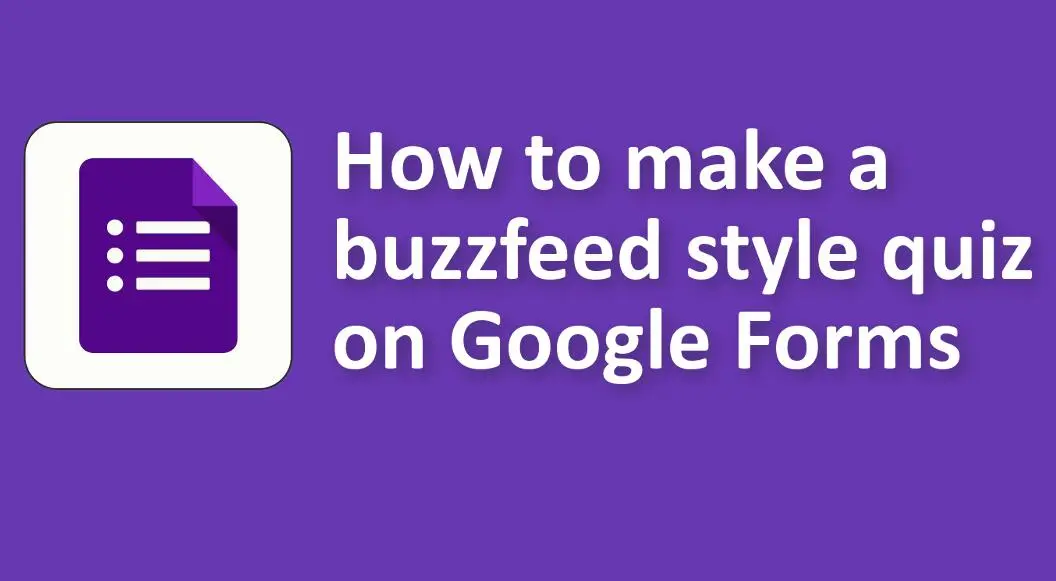
วิธีทำแบบทดสอบสไตล์ buzzfeed บน Google ฟอร์ม
1. เปิด Google ฟอร์ม:
• ไปที่ Google ฟอร์ม
• เริ่มแบบฟอร์มใหม่โดยคลิกปุ่ม "+"
2. กำหนดธีมแบบทดสอบของคุณ:
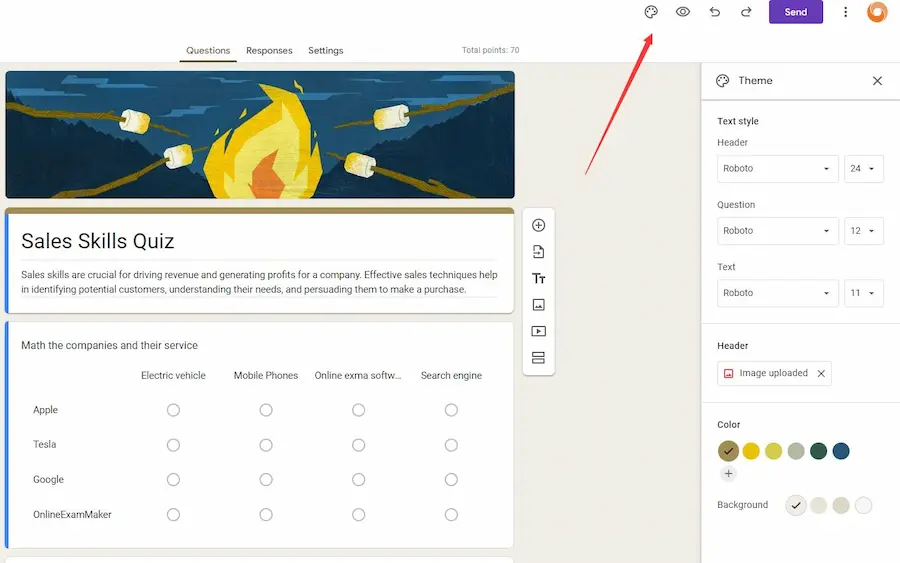
• คลิกที่ไอคอนชุดสีที่ด้านบนขวาเพื่อเปลี่ยนสีหรือเพิ่มรูปภาพลงในส่วนหัว ซึ่งสามารถช่วยจับคู่บรรยากาศของแบบทดสอบสไตล์ BuzzFeed ของคุณได้
3. ชื่อเรื่องและคำอธิบาย:
• ระบุชื่อที่ติดหูและคำอธิบายสั้นๆ สำหรับแบบทดสอบของคุณ
4. ตั้งคำถาม:
• คลิกที่ปุ่ม "+" เพื่อเพิ่มคำถามใหม่
• เลือก "หลายตัวเลือก" สำหรับประเภทคำถาม
• ป้อนคำถามของคุณและระบุตัวเลือกคำตอบ ตัวอย่างเช่น: "คุณชอบสีอะไร" โดยมีตัวเลือกต่างๆ เช่น "แดง" "น้ำเงิน" "เขียว" และอื่นๆ
5. ใช้รูปภาพ:
• แบบทดสอบ BuzzFeed มักใช้รูปภาพในคำถามหรือคำตอบ หากต้องการเพิ่มรูปภาพให้กับคำถามหรือคำตอบใน Google ฟอร์ม ให้ทำดังนี้
# สำหรับคำถาม: คลิกไอคอนรูปภาพข้างชื่อคำถาม
# สำหรับคำตอบ: วางเมาส์เหนือตัวเลือกคำตอบแล้วคลิกไอคอนรูปภาพที่ปรากฏขึ้น
6. เพิ่มคำถามต่อ:
• เพิ่มคำถามได้มากเท่าที่คุณต้องการสำหรับแบบทดสอบของคุณโดยทำซ้ำขั้นตอนก่อนหน้า
7. ตั้งค่ารหัสคำตอบ (สำหรับการให้คะแนน):
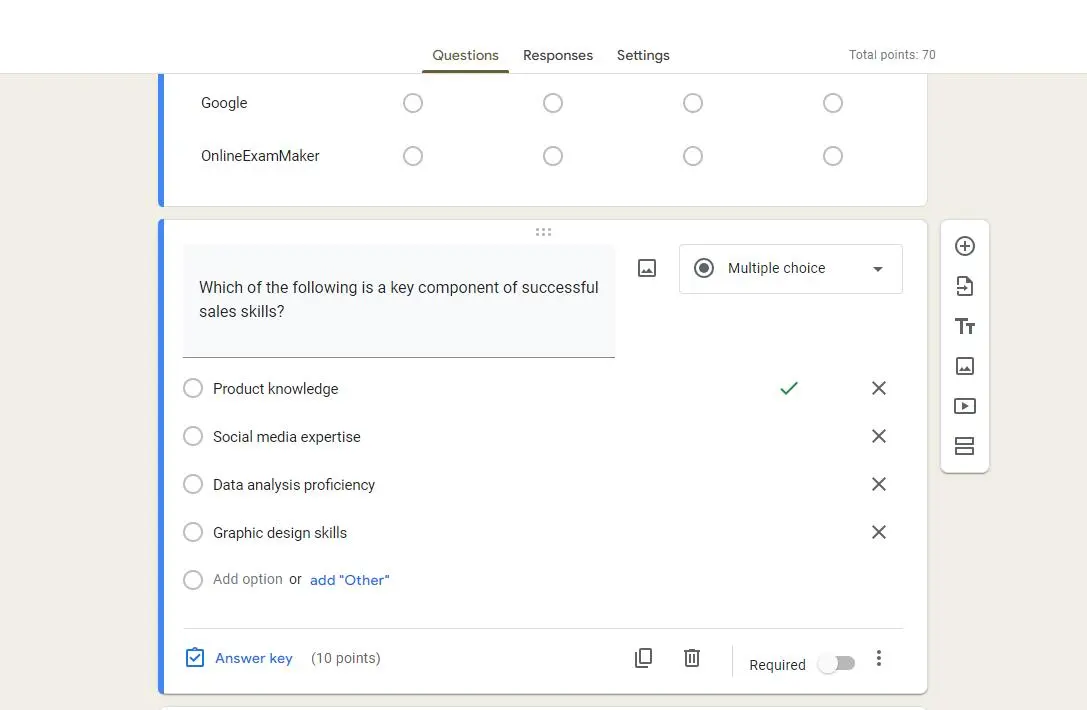
• ขออภัย Google ฟอร์มไม่สนับสนุนการให้คะแนนแบบทดสอบบุคลิกภาพที่ BuzzFeed มักใช้ (เช่น "A ส่วนใหญ่หมายความว่าคุณเป็นตัวละคร X!") อย่างไรก็ตาม คุณสามารถใช้ฟีเจอร์ "แบบทดสอบ" ของ Google ฟอร์มเพื่อกำหนดค่าคะแนนได้:
# คลิกที่ไอคอนรูปเฟือง "การตั้งค่า"
# ไปที่แท็บ "แบบทดสอบ"
# สลับไปที่ "ทำแบบทดสอบนี้"
# สำหรับแต่ละคำถาม คลิก "คีย์คำตอบ" ที่ด้านล่าง เลือกคำตอบที่ถูกต้อง (หรือเลือกหนึ่งคำตอบหากไม่มีคำตอบที่ "ถูกต้อง" ในทางเทคนิค) แล้วกำหนดค่าคะแนน
8. ปรับแต่งข้อความยืนยัน:
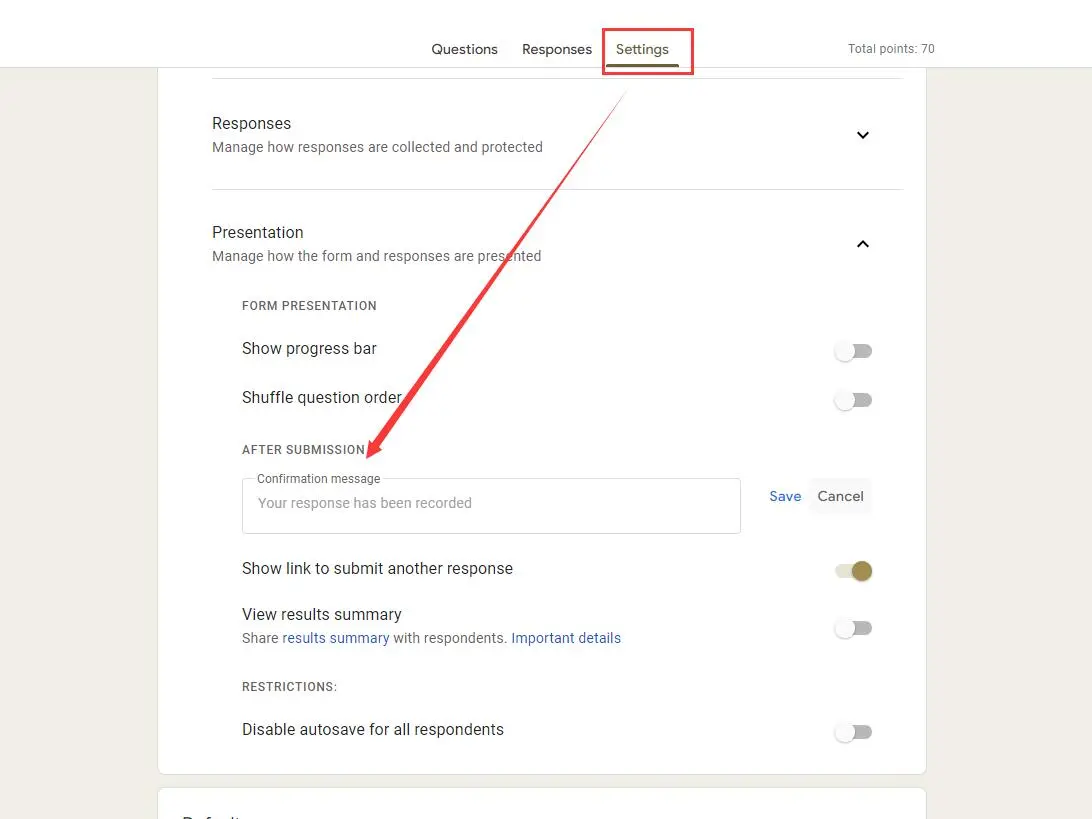
• หลังจากที่มีคนทำแบบทดสอบเสร็จแล้ว คุณสามารถเสนอการตีความทั่วไปตามคะแนนของพวกเขาได้ ใน "การตั้งค่า" ใต้แท็บ "การนำเสนอ" ให้ปรับแต่งข้อความยืนยัน มีข้อจำกัดเมื่อเทียบกับสไตล์ของ BuzzFeed แต่คุณสามารถพูดประมาณว่า: "0-5 คะแนน: คุณเป็นประเภท A แน่นอน! 6-10 คะแนน: คุณเป็นส่วนผสมของ A และ B!"
คุณอาจต้องการทราบ
สร้างแบบทดสอบ/การประเมินการให้เกรดอัตโนมัติโดยไม่ต้องเขียนโค้ดใดๆ – ลองใช้ OnlineExamMaker วันนี้ !
9. ส่งและแบ่งปันแบบทดสอบของคุณ:
• คลิกปุ่ม "ส่ง" ที่มุมขวาบน จากที่นี่ คุณสามารถส่งอีเมลแบบทดสอบของคุณหรือสร้างลิงก์ที่แชร์ได้
10. การตอบรีวิว:
• ขณะที่ผู้คนทำแบบทดสอบ คุณสามารถดูคำตอบของพวกเขาได้โดยคลิกที่ "คำตอบ" ที่ด้านบนของเครื่องมือแก้ไขแบบทดสอบ
OnlineExamMaker: แพลตฟอร์มตอบคำถามออนไลน์ทางเลือกสำหรับทำแบบทดสอบ BuzzFeed
OnlineExamMaker มอบทุกสิ่งที่คุณต้องการเพื่อสร้างแบบทดสอบสไตล์ BuzzFeed แบบโต้ตอบเพื่อประเมินนักเรียนและเจ้าหน้าที่ และดึงดูดผู้มีโอกาสเป็นลูกค้า แพลตฟอร์มแบบทดสอบออนไลน์มีตัวเลือกในการเพิ่มองค์ประกอบมัลติมีเดีย เช่น รูปภาพและวิดีโอ เพื่อปรับปรุงประสบการณ์การทำแบบทดสอบ
คุณสมบัติที่สำคัญ
เพิ่มมัลติมีเดีย: เพิ่มวิดีโอ เสียง รูปภาพ ลงในคำถามเพื่อสร้างประสบการณ์การสอบแบบโต้ตอบ ทำให้แบบทดสอบมีการโต้ตอบและมีส่วนร่วมมากขึ้น
เครื่องมือแก้ไขคำถาม: จัดรูปแบบข้อความและเพิ่มสื่อสมบูรณ์ให้กับคำถามของคุณได้อย่างง่ายดาย เพื่อสร้างประสบการณ์การทดสอบเชิงโต้ตอบ
ระบบการลงทะเบียน: อนุญาตให้ผู้สมัครตั้งชื่อผู้ใช้/รหัสผ่านของตนเองเพื่อเข้าสู่ระบบ และสามารถตรวจสอบรายงานการสอบได้ในแผงผู้เข้าสอบ
สร้างแบบทดสอบ/ข้อสอบครั้งต่อไปของคุณด้วย OnlineExamMaker
จะสร้างแบบทดสอบสไตล์ BuzzFeed แบบโต้ตอบด้วย OnlineExamMaker ได้อย่างไร
ขั้นตอนที่ 1: ไปที่เว็บไซต์ OnlineExamMaker >
ขั้นตอนที่ 2: แก้ไขคำถามเชิงโต้ตอบ

แก้ไขคำถามของคุณในโปรแกรมแก้ไขคำถาม OnlineExamMaker เพิ่มคุณค่าให้กับคำถามของคุณด้วยสื่อสมบูรณ์
ขั้นตอนที่ 3: สร้างแบบทดสอบใหม่

สร้างแบบทดสอบใหม่ จากนั้นเพิ่มคำถามเกี่ยวกับสื่อสมบูรณ์ลงในแบบทดสอบ จากนั้นกำหนดการตั้งค่าแบบทดสอบ
ขั้นตอนที่ 4: แบ่งปันแบบทดสอบของคุณ

อย่าลืมบันทึกความคืบหน้าของคุณในขณะที่คุณดำเนินการ จากนั้นเผยแพร่และแชร์กับผู้ทำแบบทดสอบ